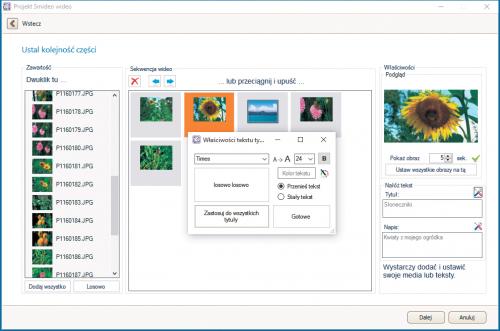Pokazy multimedialne

Jeśli dodałeś do pokazu klip wideo, w kolejnym kroku będziesz mógł podzielić go na fragmenty, ustalając czas trwania każdej części. W tym celu zaznacz plik, który chcesz podzielić, a następnie za pomocą suwaka lub pól widocznych w środkowej sekcji ustal, na ile fragmentów ma zostać podzielony klip oraz jakiej mają być długości.
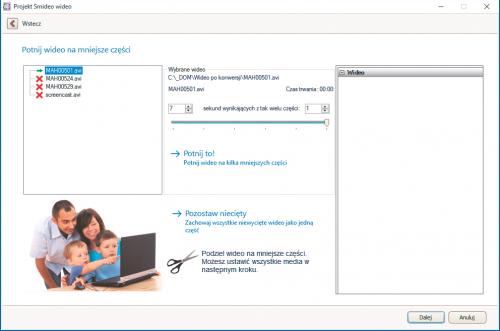

Następnie użyj dostępnego tam przycisku Potnij to!. Klip po podziale wyświetlony zostanie w sekcji Wideo po prawej stronie. Możesz też pozostawić klip niepocięty, klikając przycisk Pozostaw niecięty Naciśnij Dalej.
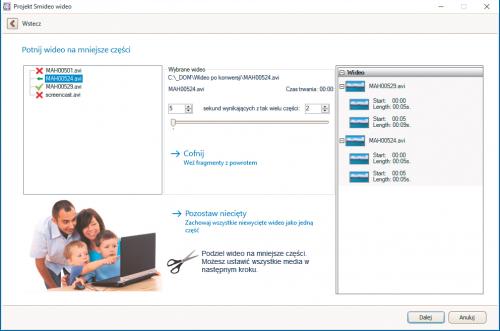

W następnym etapie, przeciągając myszką miniatury zdjęć i klipów wideo z sekcji Zawartość do sekcji Sekwencja wideo, ustal kolejność slajdów w pokazie. Możesz też skorzystać z przycisków Dodaj wszystko oraz Losowo.
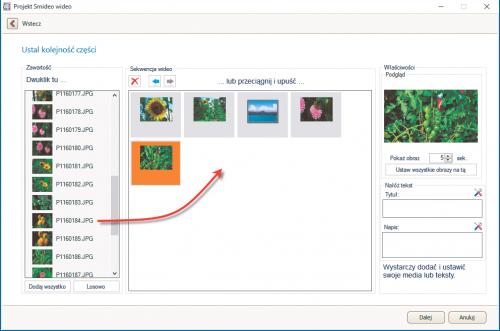

Kolejność dodanych do sekwencji obiektów wideo również możesz zmieniać za pomocą myszy. Jeśli któryś z nich okaże się zbyteczny, zaznacz jego miniaturę i kliknij ikonę X.

W sekcji Właściwości dostępny jest podgląd aktualnie zaznaczonego obiektu. Możesz tutaj określić czas wyświetlania danego obiektu (domyślnie jest to pięć sekund). Jeśli zechcesz ustawić taki sam czas wyświetlania dla wszystkich obiektów dodanych do sekwencji, kliknij pole Ustaw wszystkie obrazy na tą.
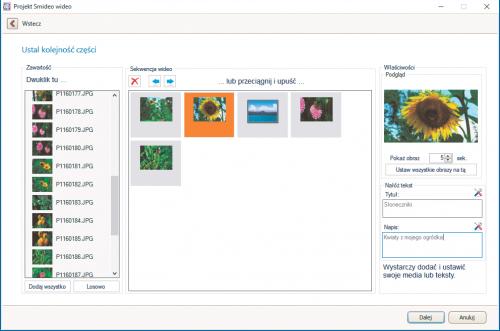

Poniżej możesz też nałożyć na dany obiekt tekst – kliknij ikonę przedstawiającą skrzyżowane narzędzia, by określić krój oraz rozmiar czcionki. Gdy ustawisz wszystkie miniatury w pożądanej kolejności w sekcji Sekwencja i skonfigurujesz dodatkowe parametry prezentacji, kliknij przycisk Dalej.